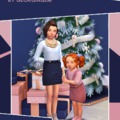The Sims 4: Hogyan lehet kimenteni a Simeket és az épületeket?

Szereted az egyedi tartalmakat? Egyedi Simeket és épületeket készíteni a játékban? De mi van akkor, ha ezeket másokkal is megszeretnéd osztani, esetleg az újratelepítés előtt elmenteni? Ebben a bejegyzésben megmutatjuk!
A The Sims 4-ben a galéria hasznos, de az egyedi tartalmak nélkül tölti be a játékba az érdekesebb, egyedibb alkotásokat. Erre találták ki a Sims 4 Tray Importer programot. Ennek segítségével: Simeket, épületeket és szobákat tudsz kimenteni a játékból.
A programot a L'Univer Sims oldalról lehet ingyen letölteni:
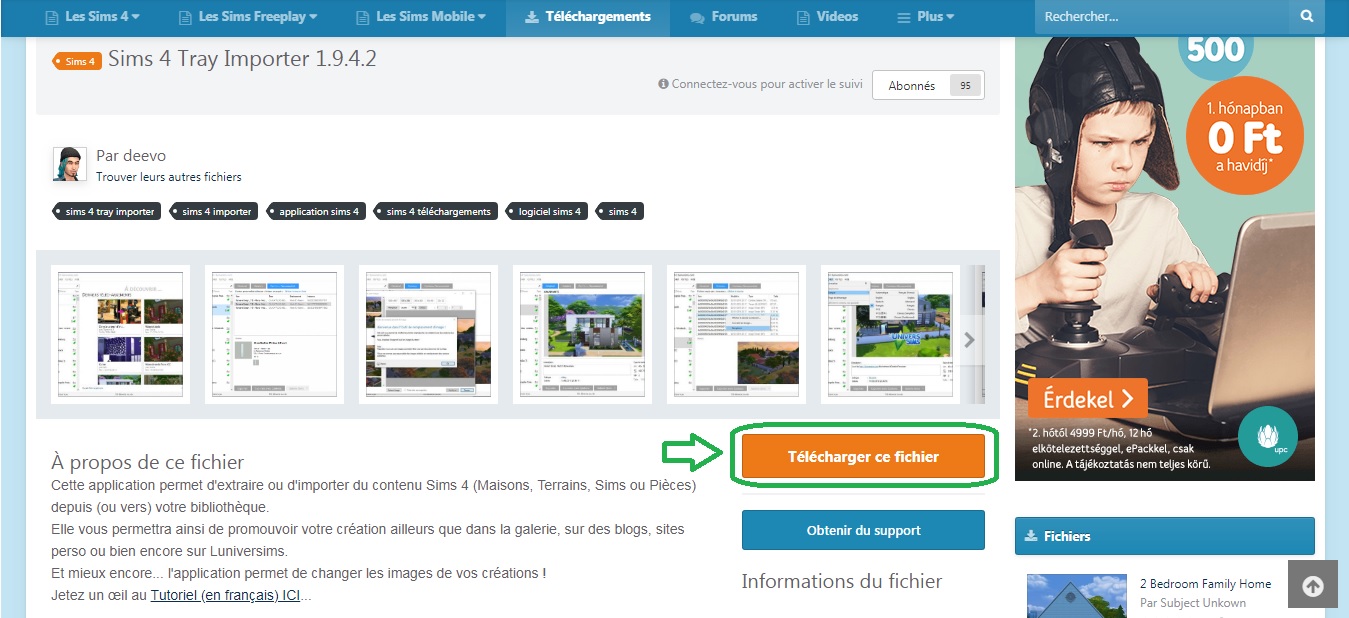
Kattints a letöltött fájlra és telepítsd fel a gépedre. A telepítés után megjelenik a program ikonja:
![]()
Indítsd el a programot és tallózd, csomagold be a kívánt tartalmat: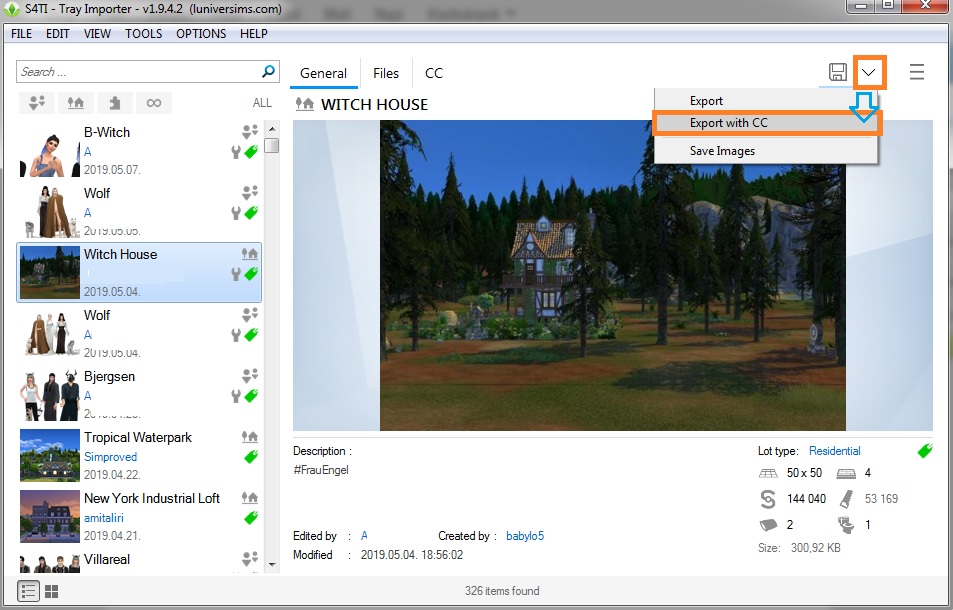
Egyedi tartalom nélküli Simeknél, házaknál elég az "Export".Ha van benne egyedi tartalom akkor az "Export with CC" gombot válaszd. (De ha csak a képre van szükséged azt is elmentheted a "Save Images" opcióval) Mentsd el egy tetszőleges helyre a gépeden és nyisd meg:
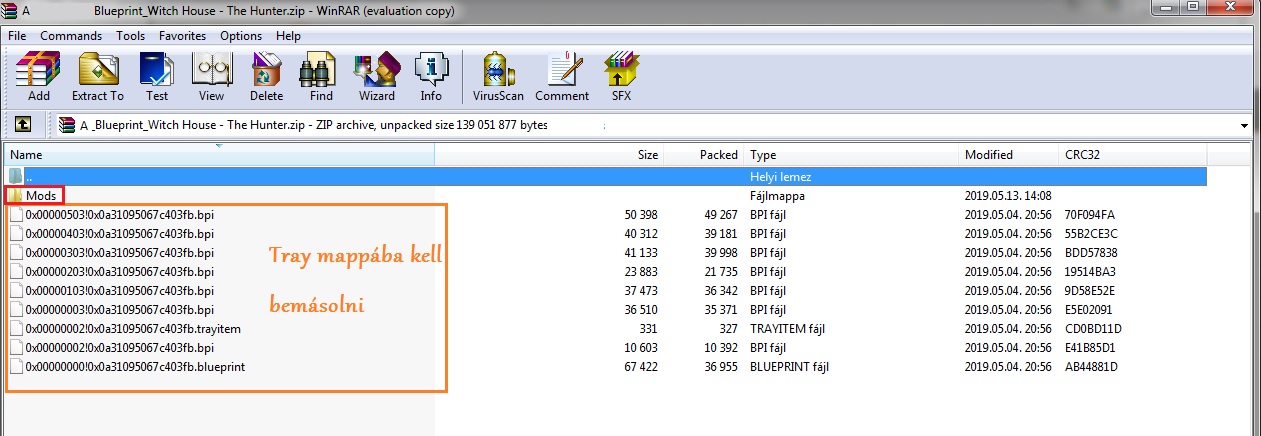
Amit a Mods mappába gyűjtött össze, azok lesznek az egyedi tartalmak amiket használtál. Ezeket az elmentéseket bármikor be tudod tölteni a játékodba a The Sims 4 galérián keresztül (lásd a bejegyzés végén).
2. Hogyan oszthatod meg másokkal az egyedi tartalmakkal együtt?
Mi ehhez a MediaFire oldalt ajánljuk:
Itt be kell tallózni (Feltöltés) az összecsomagolt Simeket/épületeket. Amint végzett kattints a "Copy Link" opcióra:
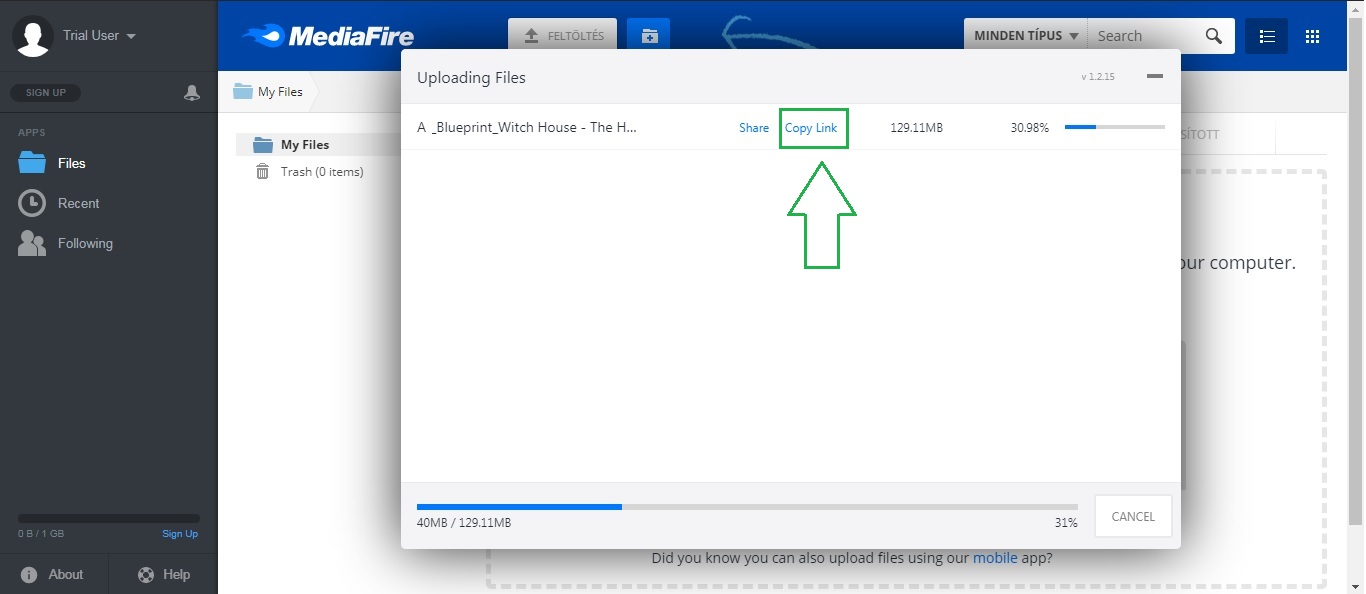
Ezzel másoltad a tartalmad elérhetőségét, így most már meg kell nyitnod egy új oldalt és beillesztened a linkjét:
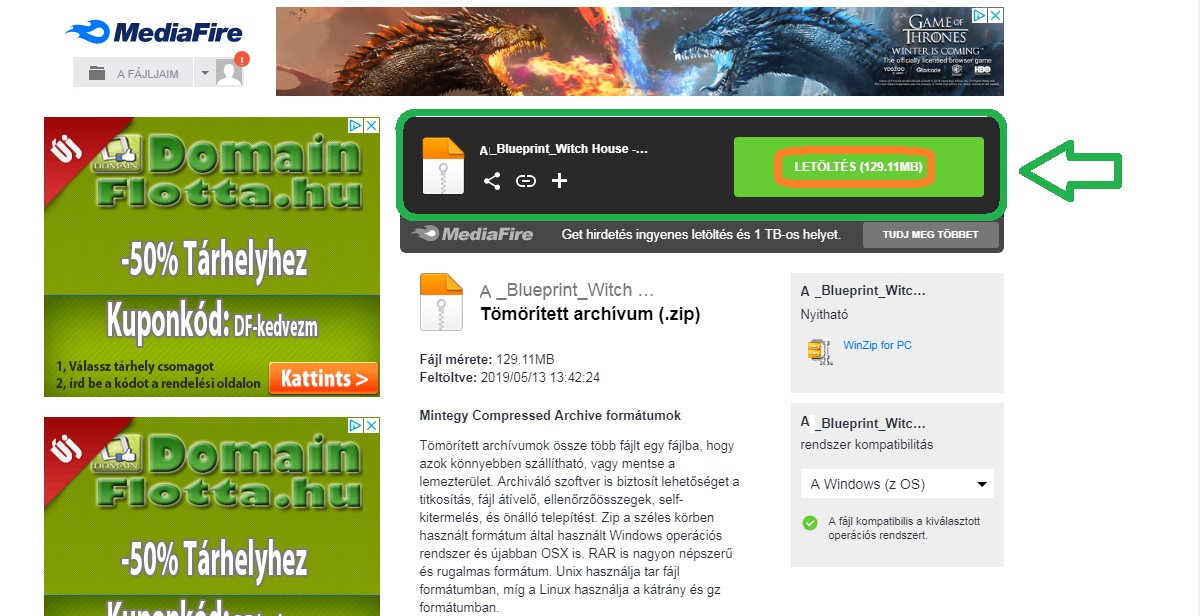
Amikor ezt a linket megosztod az barátaiddal, ismerőseiddel, akkor válik számukra lehetővé hogy letöltsék.
3. Hogyan lehet betölteni a játékba az egyedi tartalmas Simeket és épületeket?
Amint letöltötted és a fájlokat bemásoltad a Tray és Mods mappába, akkor ezeket a tartalmat a galériában fogod megtalálni:
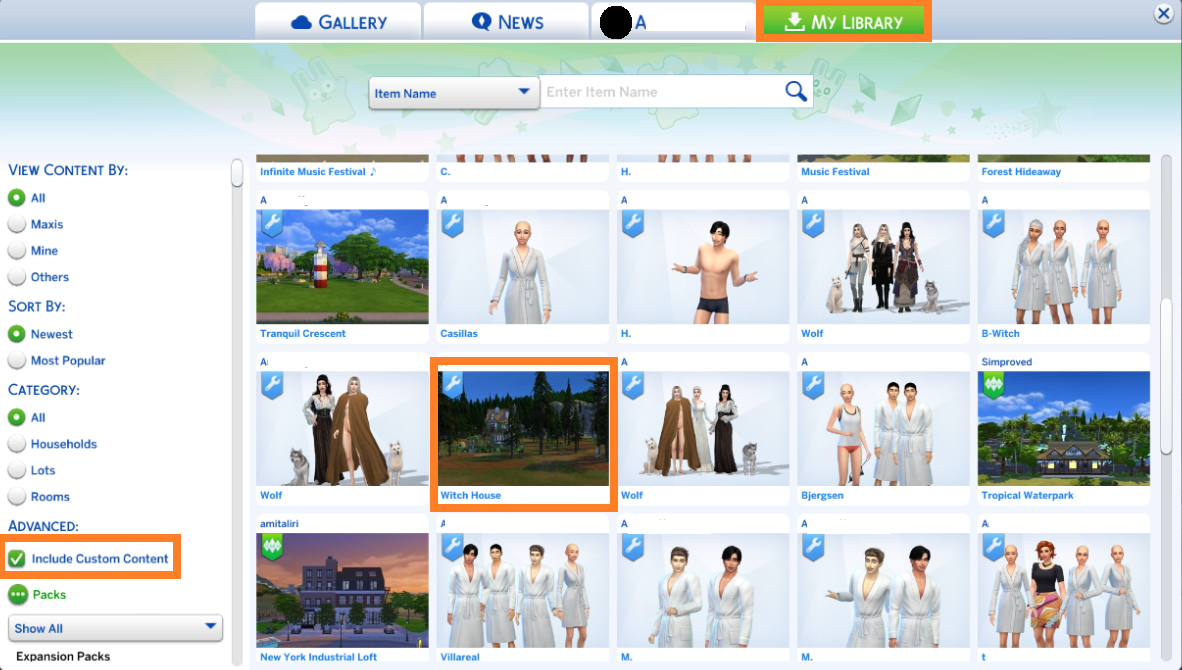
Letöltött tartalmaknál nézd meg az információkat: milyen tartalmakat igényel, mekkora a terület... majd, ha mindent rendben találsz tölts le a telekre:
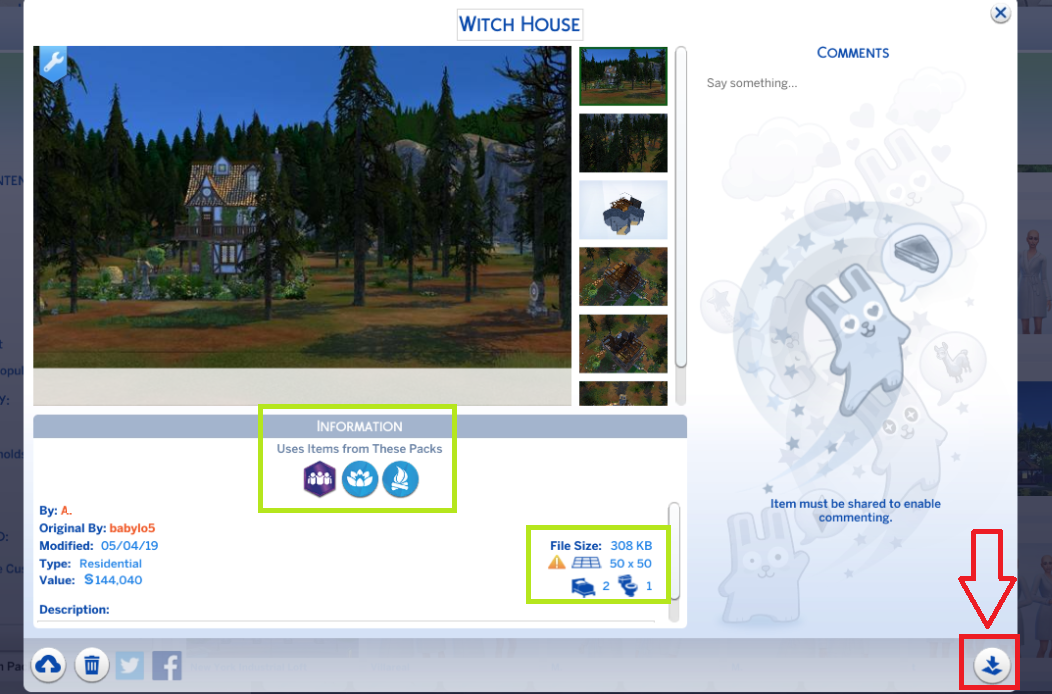
Fontos, hogy ha az egyedi tartalmat is benne szeretnéd találni akkor válaszd a "Furnished"/Berendezett gombot:
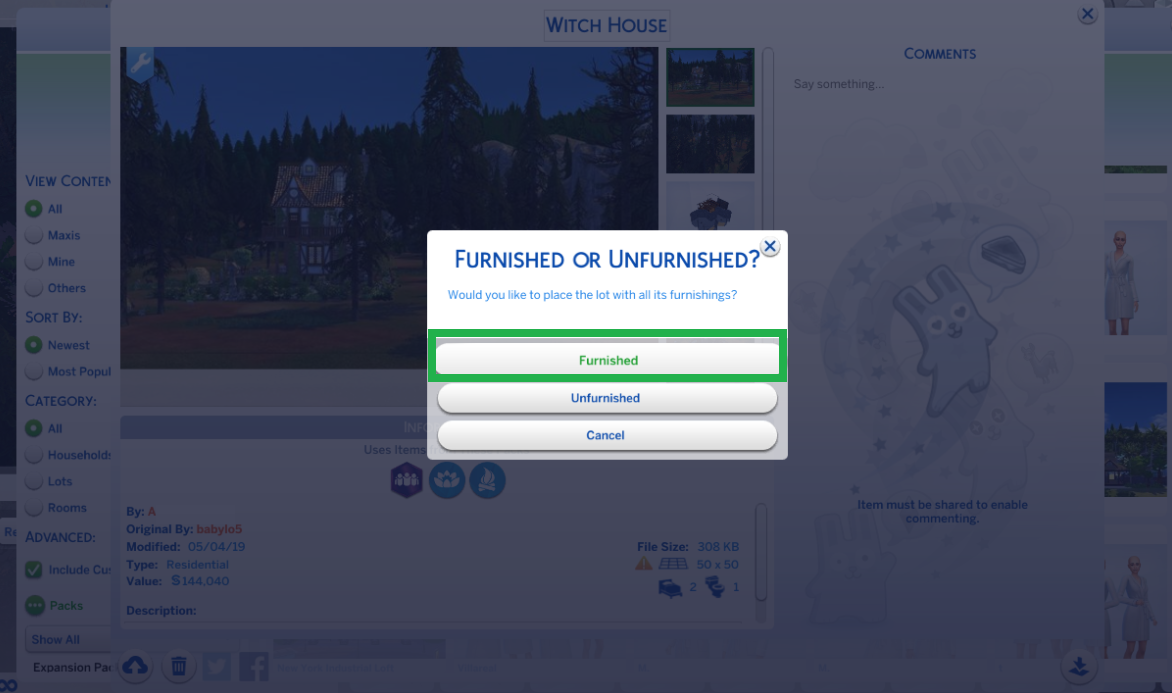
A telken az épületet elforgathatod és mozgathatod, bár ez az épület nagyságától is függ.